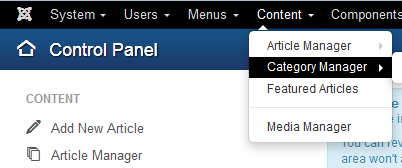Berikut langkah-langkahnya :
Note :
Perlu diperhatikan bahwa cara dibawah ini akan berbeda jika anda menggunakan Joomla! pada versi lain. conroh versi lain adalah Joomla 1.0, Joomla 1.5 dan lain sebagainya :
Pertama pastikan Xampp anda sudah Running dan anda sudah Install Joomla (baik online atau Offline)
Masuk ke direktori web Joomla anda.
Jika anda mengikuti langkah dari kami sebelumnya maka anda ketika pada browser anda.
http://localhost/websiteku/administrator
kemudian login ke administrator Joomla anda
Setelah sukses login maka akan muncul halaman :
Sebelum anda membuat Artikel, alangkah baiknya anda membuat Category Artkel terlebih dahulu.
Klik Content - Category Manager
Gambar diatas adalah Category Manager yang sudah anda buat.
Jika anda ingin membuat Category baru berikut langkahnya :
Klik New
Masukan Title : (contoh : Visual Basic 6.0 )
Kemudian Klik Save & Close
Setelah Save & Close maka category : Visual Basic 6.0 sudah muncul.
Setelah itu anda bisa langsung membuat Artikel.
Klik Content - Artikel Manager
Klik New
Anda bisa memsukan Title : Pengertian Visual Basic 6.0
Isi Contentnya, kemudian pada pilihan category anda bisa memasukan : Visual Basic 6.0
Atau Category sesuai dengan pilihan anda
Selesai,
Dengan pembelajaran diatas anda sudah bisa membuat Artikel pada Joomla! 3.X
Salam
BelajarVB.com
Next Article
« Prev Post
« Prev Post
Previous Article
Next Post »
Next Post »
Penulisan markup di komentar
- Untuk menulis huruf bold silahkan gunakan
<strong></strong>atau<b></b>. - Untuk menulis huruf italic silahkan gunakan
<em></em>atau<i></i>. - Untuk menulis huruf underline silahkan gunakan
<u></u>. - Untuk menulis huruf strikethrought silahkan gunakan
<strike></strike>. - Untuk menulis kode HTML silahkan gunakan
<code></code>atau<pre></pre>atau<pre><code></code></pre>, dan silahkan parse dulu kodenya pada kotak parser di bawah ini.
Konversi Code
Silahkan Berkomentar Dengan